步驟1 下載,安裝並啟動數據恢復嚮導
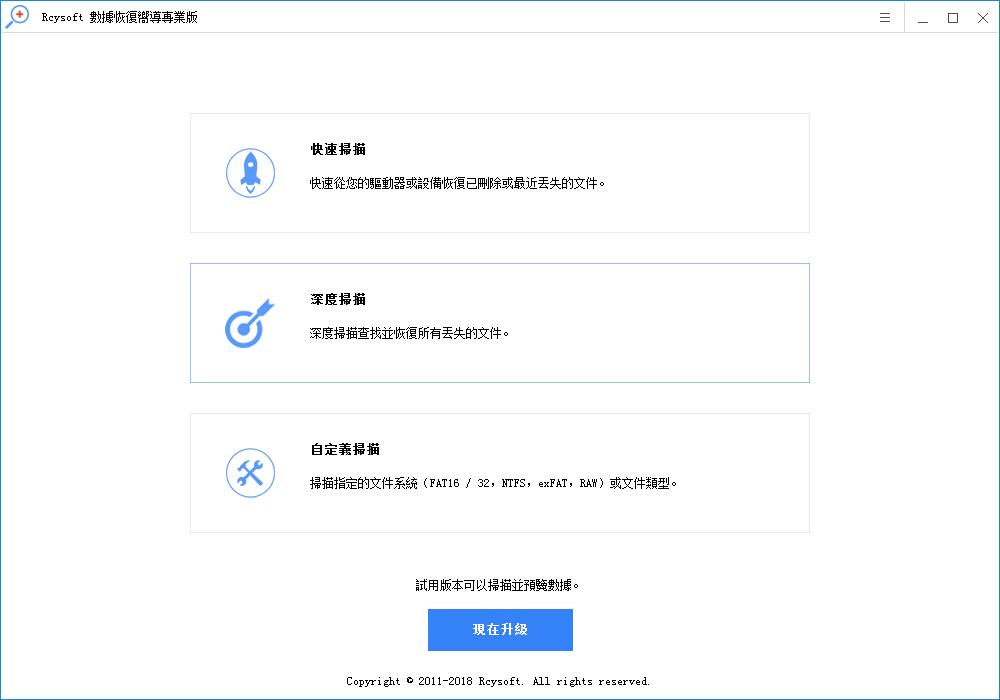
步驟2 選擇數據恢復模式以繼續。
快速恢復 - 它可以快速掃描您的驅動器或設備,以在短時間內找到已刪除或最近丟失的文件。 如果找不到您想要的內容,請點擊"Deep Recovery"查找更多丟失的文件。
深度恢復 - 它會使用高級掃描技術深度掃描您的驅動器或設備,以查找每個可恢復的文件。 它執行逐個扇區的掃描,因此需要更多時間並找到更多丟失的文件。
自定義掃描 - 掃描指定的文件系統或文件類型,如視頻,照片和文檔。
步驟3 選擇丟失數據的磁盤/分區,單擊"掃描"開始文件掃描。
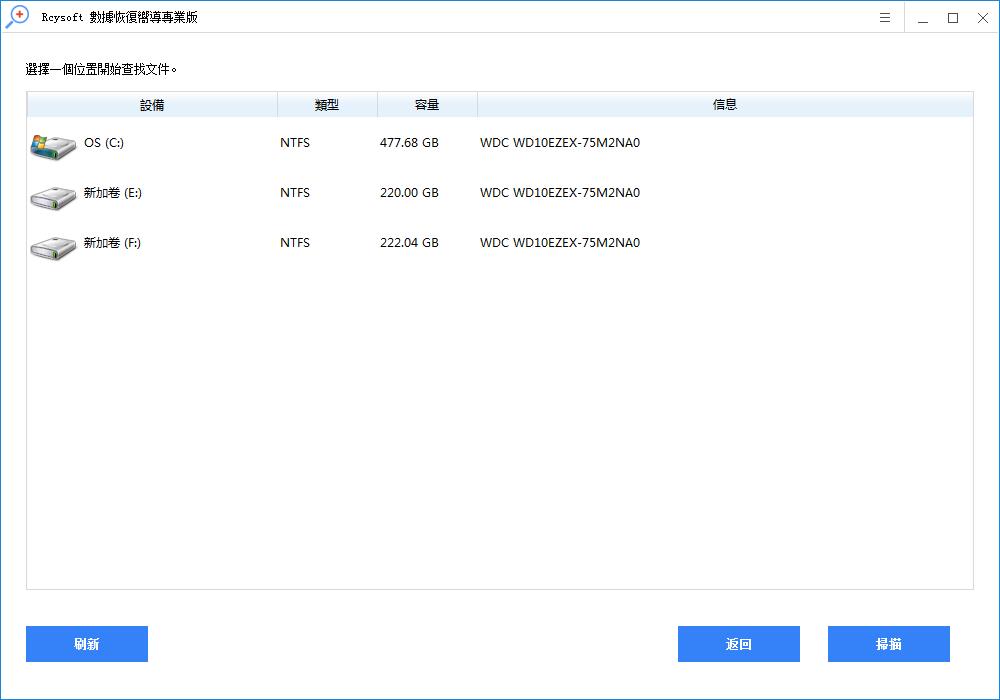
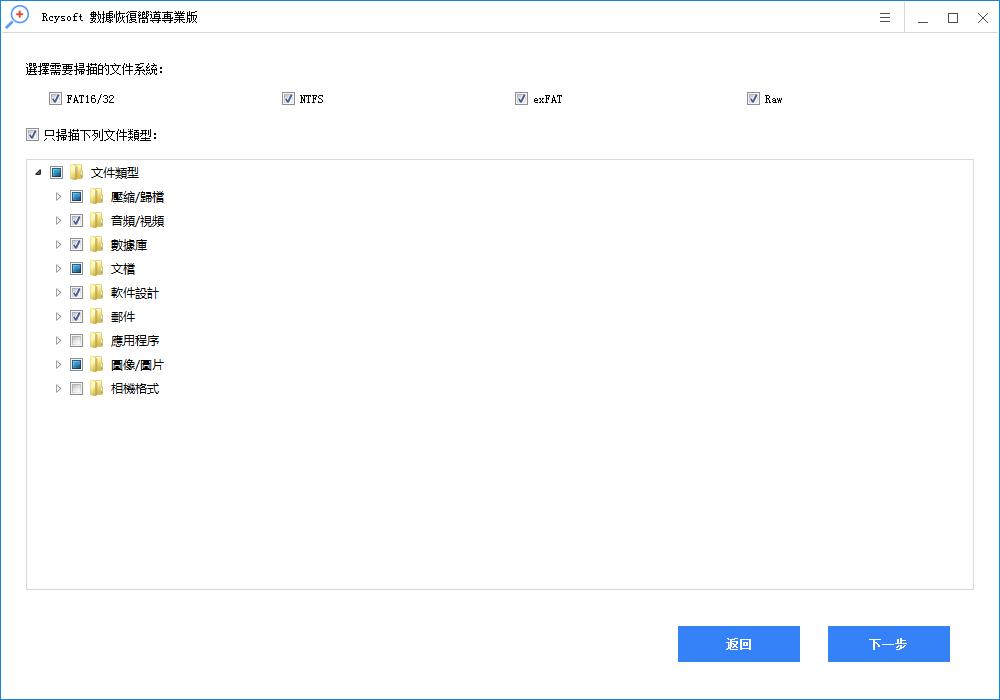
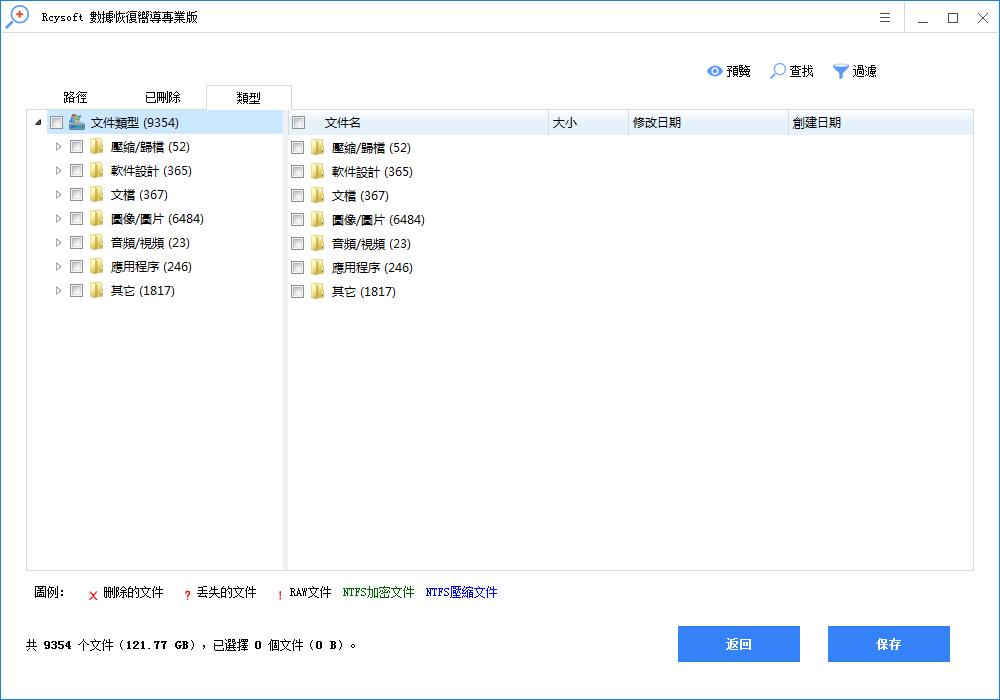
步驟4 掃描完成後,預覽所有可恢復的文件以提前檢查數據恢復質量,然後選擇所需文件並單擊"恢復"保存所有恢復的文件。
查找
這個選項允許用戶輸入特定的文件名以便快速找到需要的文件。 只需點擊查找按鈕,輸入文件名並點擊查找最終。
要進行精確搜索,用戶可以查看匹配大小寫或匹配詞。
Match Case選項要求用戶注意文件名的大寫字母和小寫字母。
匹配字選項要求用戶鍵入完整的文件名。
如果有多個文件與搜索條件相匹配,則單擊"查找"按鈕後,用戶可以看到"查找下一個"按鈕。
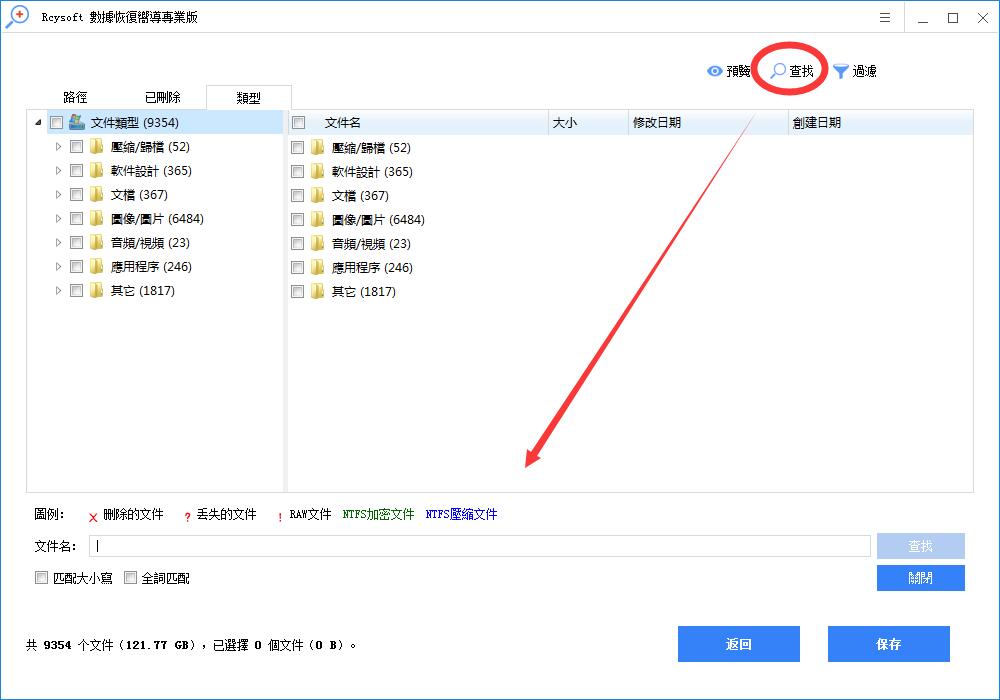
過濾
此篩選選項使用戶能夠按文件名/擴展名,文件大小,創建或修改日期搜索文件。 此外,用戶還可以根據自己的需要選擇顯示已刪除,丟失或正常的文件。 只需點擊過濾按鈕,並在彈出窗口中進行一些高級設置。
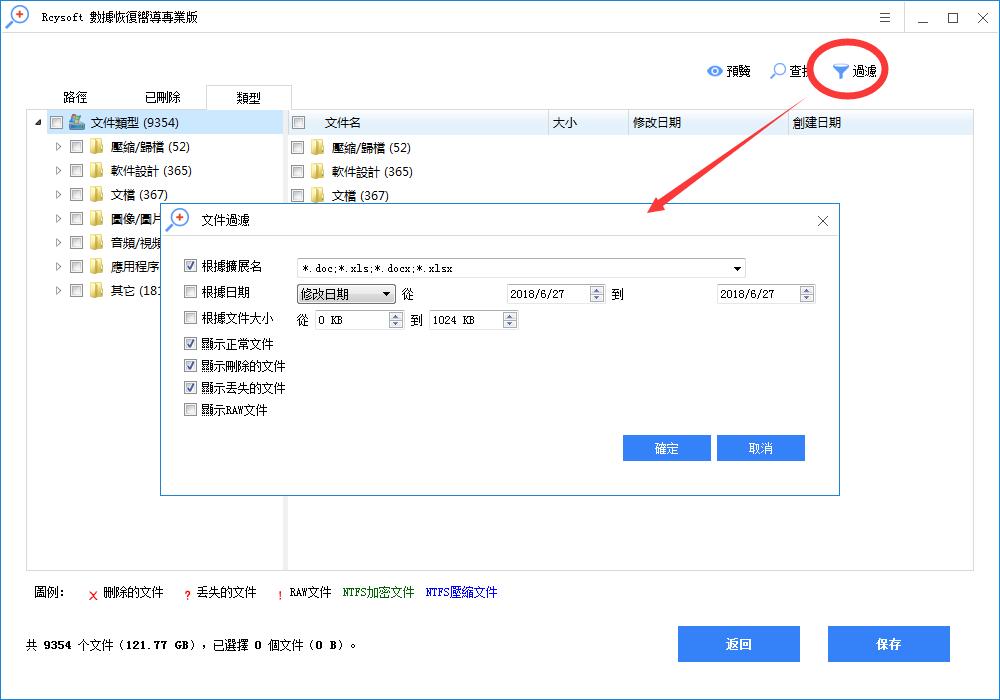
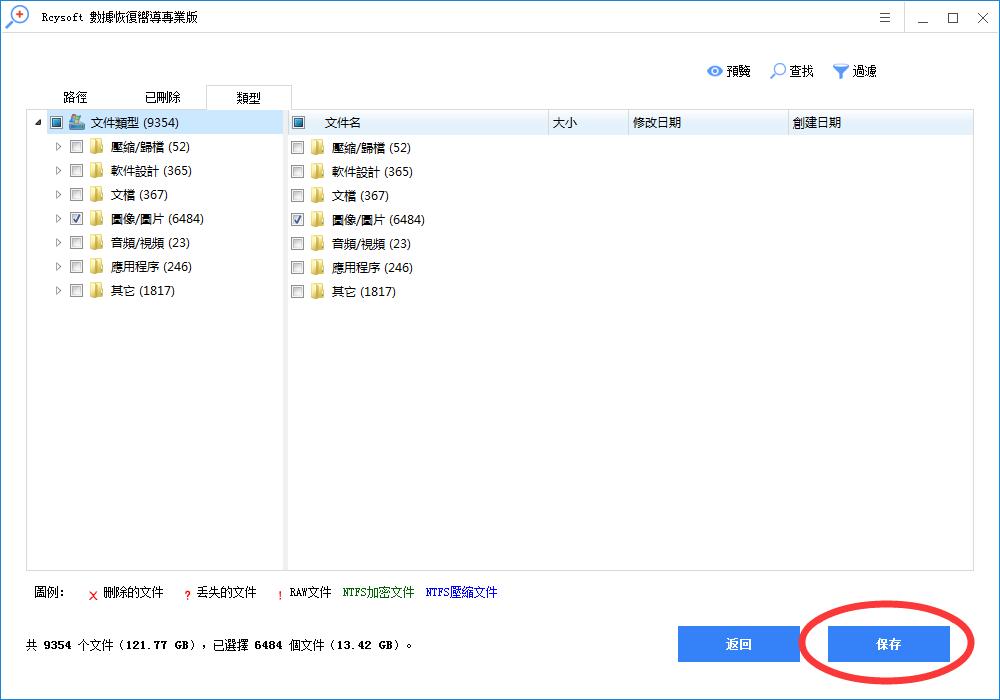
90天退款保證
交易受保護
受到數百萬用戶的信任
7 X 24服務 & 在線聊天